ストレージの空き容量がありません。と表示された時の対処法!!
iPhoneの修理を小倉でお探しならiPhone修理 小倉 スマップル北九州小倉店へお任せください!
地域最安値で修理を承っております!!
もちろんデータそのまま、さらに最短15分での修理が可能となっております!!
修理以外でもお客様のお役に立てるように日々頑張っております!!
さて、今回はiPhoneのストレージ容量についてです!!
そもそもストレージとは何なのか、ですが、ストレージとはパソコンやスマホのデータを保存しておく部分になります。もちろんiPhoneにもストレージ機能はありますよ!!
ios11以降の方なら設定アプリの「一般」➡「iPhoneストレージ」で現在のストレージ容量が確認できます。
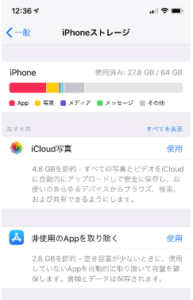
このストレージは写真や動画を撮ったり、アプリをたくさんダウンロードすることで容量が溜まってきます。
容量が一杯になってくると動作が重くなってきますし、最悪の場合リンゴループになってしまう可能性もあります。
ストレージの空き容量を増やす方法についてですが、ストレージを効率利用するために「おすすめ」のリストが表示されていることがあります。
上記の写真の場合だと、「iCloud写真」、「非使用のAppを取り除く」が「おすすめ」のリストに表示されていますね。
まずはこのおすすめリストの内容から消化していきましょう。
それでも容量が足りない場合は、各アプリをタッチすると「Appを取り除く」、「Appを削除」と表示されます。
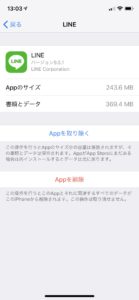
「Appを取り除く」ではアプリ自体はiPhoneから消えますが、内部データはそのままなので、アプリが必要になった時に再度インストールするとまた以前と同じように使えます。
「Appを削除」ではアプリ自体と内部データも削除されてしまうので、完全にもう使う予定がないアプリに対してだけ行ってください。
普段から小まめにストレージ容量に気を付けるだけでリンゴループなどの不具合を回避できますので、偶にiPhoneのストレージ容量を確認してみてください!
お問い合わせスマップルへの修理予約&お問い合わせ

| 店舗名 | スマップル北九州小倉店 |
|---|---|
| 営業時間 | 10:00 ~ 19:00 |
| TEL | 093-533-0571 |
| 住所 | 〒802-0006 福岡県北九州市小倉北区魚町2丁目1-2 NU永田ビル2階 |
お知らせ
修理ブログ

予約・バックアップ不要だからこそ、バッテリー交換したいときに行けるお店【スマップル北九州小倉店】iPhone13のご依頼急増しています。
▶Androidなどのスマートフォンも修理出来ます!iPhone修理 買取 スマップル北九州小倉店は、これまでにたくさんの修理実績がありますので、GalaxyやAQUOS、Xiaomiなどの端末も修理するこ …投稿日:2025-12-22
車に踏まれたiPhone 11。液晶交換のみで奇跡の復活です|スマップル 北九州 小倉店
▶日本初のアーケード商店街「魚町銀天街」付近にお店があります!iPhone修理 買取 スマップル北九州小倉店は、北九州市の魚町銀天街のすぐ近くにあります。修理をしている間は、商店街を散策したり、お買い物を楽 …投稿日:2025-12-21
ソフトを読み取らない!パーツの交換で症状を改善!【Nintendo Switch】
Nintendo Switchをパッケージ版で遊んでいる方は、本体がソフトを読み込みづらいことが稀にあると思います。特定のソフトだけ読み込みづらい場合はソフト側に異常があり、どのソフトでも読み込まない場合は、基本的に読み …投稿日:2025-12-20
液晶割れ修理は最短30分から承っています【iPhone 13】
スマップル小倉店は、日々多くのiPhoneの修理のご依頼をいただいています。特に、画面交換、バッテリー交換は毎日の様に承っているのでぜひお任せください! iPhone修理 買取 スマップル北九州小倉店では画面の交換を最短 …投稿日:2025-12-19
画面全体が緑色になってしまった。液晶交換で症状が改善!【iPhone 13 Pro MAX】
日常的に水回りでiPhoneを使用していると、急にiPhoneの画面の表示がおかしくなり画面が緑色に変色してしまうことがあります。この症状は水没による影響で液晶不良が起きている可能性が高いです。 このような状態でも、内部 …投稿日:2025-12-18
お役立ち情報

iPhoneやiPad、スマホ、Switchなどの修理を依頼したいけど自宅から遠い・・・ お任せください!スマップル小倉店には、【郵送修理】もあります!!
郵送修理もやってます! <お店までなかなか足を運べないお客様、遠方のお客様必見!>iPhone修理 買取 スマップル北九州小倉店では、店頭での修理受付に加えて、宅配便での修理も受け付けています。事前にお申込みをいただいた …投稿日:2025-11-22
まつり起業祭八幡2025が開催されます!【2025年11月8日9日開催】
目次非表示1. まつり起業祭八幡2025開催期間中は交通規制があります。2. 会場周辺は、全面駐車禁止です。3. まつり起業祭2025の公式サイトは以下のリンクをクリックまつり起業祭八幡2025開催期間中は交通規制があり …投稿日:2025-10-20
皆様の暮らしに役立つサービスの紹介
北九州市小倉北区のスマップルはオープンして10年、地域の皆さまに支えられてここまで運営する事が出来ました。私たちもお客様の困ったを解決すべく日々努力をしております。これからも皆様の信頼に応えることが出来るように精進してま …投稿日:2025-10-12
【買取情報】Apple製品やスマートフォン、Switchなどを高価買取しています!!スマップル北九州小倉店
iPhone修理だけではありません。iPhoneやiPad、Apple Watch、Macbook、Nintendo Switchなどを高価買取しております。 以下のバナーをクリックすることで、当店が買取している端末など …投稿日:2025-09-28
LINE(ライン)の送信取り消し機能が変更!「24時間以内」から「1時間以内」になります。|送信取消のやり方も解説!
目次非表示1. 【便利機能】送信取消とは?2. いつから変更するの?3. 送信取り消しのやり方は?4. 皆様の暮らしに役立つサービスのご紹介4.1. モノカリ【便利機能】送信取消とは? LINEには、送信したメッセージを …投稿日:2025-09-07





